| 今天,我给大家介绍一种隐藏工作表的方法,通过这种方法隐藏的工作表,别人显示不出来。在Excel中,通常隐藏工作表的操作方法如下。 操作步骤  把需要隐藏的工作表激活成当前工作表,执行一下“格式→工作表→隐藏”命令,即可将其隐藏起来,这样隐藏的工作表,通过执行“格式→工作表→取消隐藏”命令,打开“取消隐藏”对话框,选中需要显示出来的工作表名称,单击一下“确定”按钮即可将其显示出来。 把需要隐藏的工作表激活成当前工作表,执行一下“格式→工作表→隐藏”命令,即可将其隐藏起来,这样隐藏的工作表,通过执行“格式→工作表→取消隐藏”命令,打开“取消隐藏”对话框,选中需要显示出来的工作表名称,单击一下“确定”按钮即可将其显示出来。

 启动Excel,打开相应的工作簿文档,按下Alt+F11组合键进入VBA编辑状态。 启动Excel,打开相应的工作簿文档,按下Alt+F11组合键进入VBA编辑状态。

 再执行“工具→VBAPRoject属性”命令,打开“VBAProject-工程属性”对话框。 再执行“工具→VBAPRoject属性”命令,打开“VBAProject-工程属性”对话框。

 切换到“保护”标签下,选中“查看时锁定工程”选项,并输入密码,确定返回,退出VBA编辑状态,保存一下工作簿文档,隐藏实现,经过这样的设置以后,我们发现“格式→工作表→取消隐藏”命令是灰色的,无法执行;如果想通过VBA编辑窗口修改属性,发现需要提供密码,不知道密码就无法取消隐藏了。 切换到“保护”标签下,选中“查看时锁定工程”选项,并输入密码,确定返回,退出VBA编辑状态,保存一下工作簿文档,隐藏实现,经过这样的设置以后,我们发现“格式→工作表→取消隐藏”命令是灰色的,无法执行;如果想通过VBA编辑窗口修改属性,发现需要提供密码,不知道密码就无法取消隐藏了。
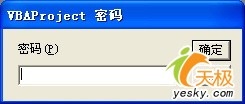
|